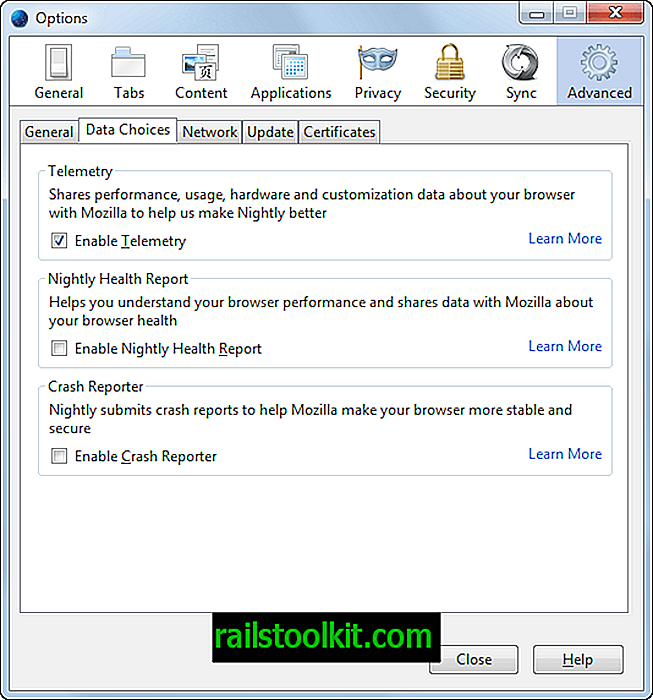A Miracast vezeték nélküli kapcsolatok szabványa olyan eszközök tartalmának megjelenítésére, mint például laptopok vagy okostelefonok, például televíziókon vagy projektorokon. Vegye figyelembe, hogy bármilyen kijelző, például a Windows 10 monitor, vevőként működhet, mindaddig, amíg az áramellátása támogatja a Miracast szabványt.
A technológia a peer-to-peer Wi-Fi Direct szabványt használja, és tanúsított eszközöket igényel a kommunikációhoz. Az USB vagy HDMI porthoz csatlakoztatott adapterek elérhetők olyan eszközök vagy kijelzők támogatásához, amelyek nem támogatják a Miracast natív támogatását.
Ami az operációs rendszer támogatását illeti, a Miracast támogatja a Windows 10 és a Windows 8.1, és lehetőség van a fejlesztőknek támogatást hozzáadni a Windows 7 rendszerben a Wi-Fi Direct használatával. Az Android is támogatja
Hüvelykujjszabály : a Windows 8.1 vagy 10 verziót futtató modern számítógépeknek támogatniuk kell a Miracast. Ez azt jelenti, hogy a képernyőt egy másik képernyőn is megjelenítheti, például egy TV-n. A Windows 10 eszközök Miracast vevőként is működhetnek. Ellenőrizze a hivatalos termékkereső oldalt a Wi-Fi Alliance webhelyén, hogy kiderítse, az Ön készülékei támogatják-e a Miracast.
Az alábbi útmutató elmagyarázza, hogyan lehet-e egy Windows-eszközt beállítani a Miracasthoz. Még ha az eszköz és az operációs rendszer is támogatja, vannak olyan dolgok, mint például a régi illesztőprogramok, amelyek megakadályozzák a használatát.
Tudja meg, hogy a Windows PC támogatja-e a Miracast alkalmazást
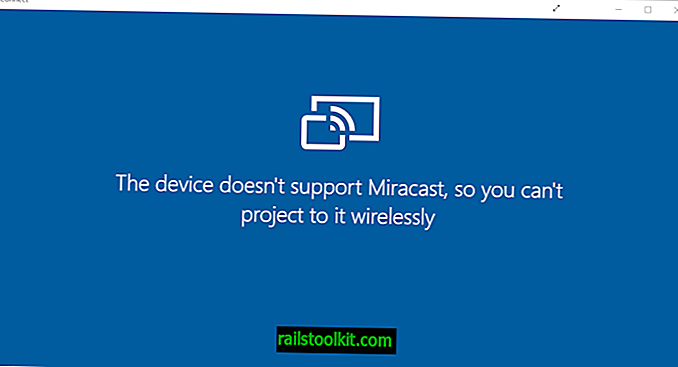
A Microsoft Windows 10 operációs rendszerének egyszerű módja annak meghatározása, hogy az eszköz támogatja-e a Miracast.
- Érintse meg a Windows gombot, írja be a connect elemet, majd nyomja meg az Enter billentyűt.
Vagy kapod: "Az eszköz nem támogatja a Miracast, tehát nem tud vezeték nélkül beprogramozni", vagy "" név készen áll a vezeték nélküli csatlakozásra. "
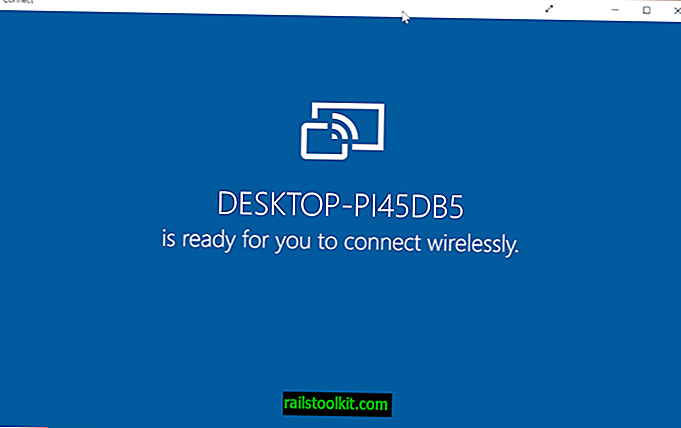
Ha Windows 8.1 rendszert használ, a helyzet más. Futtathatja a DirectX Diagot, hogy ebben az esetben megkapja a választ, de lehet, hogy nem olyan megbízható:
- Érintse meg a Windows gombot, írja be a dxdiag.exe fájlt, és nyomja meg az Enter billentyűt.
- Nyugtázza a figyelmeztetést, és várja meg, amíg az eszköz szkennelése befejeződik.
- Válassza az Összes információ mentése lehetőséget, és válassza ki a helyi könyvtárat.
- Utána nyissa meg a mentett dxdiag.txt fájlt, és keresse meg a Miracast bejegyzést (használja a Jegyzetfüzetben található keresést vagy egy hasonló keresési lehetőséget a gyors megkereséshez).
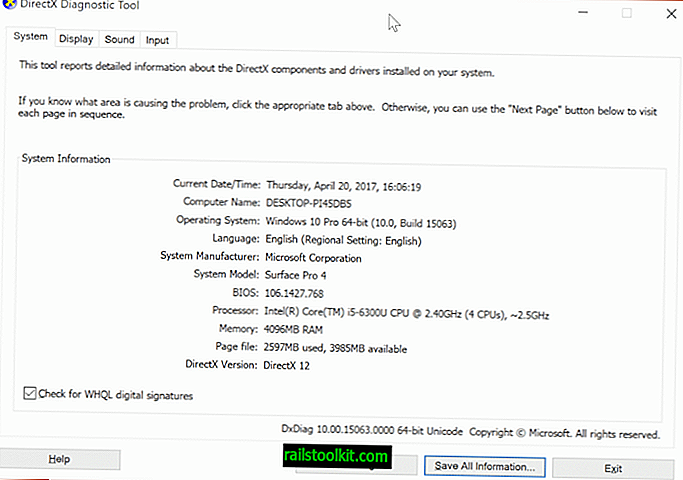

A követelményekre bontva a Windows eszköznek támogatnia kell a Miracasthoz szükséges Wi-Fi-t. Ez azonban nem az egyetlen követelmény, mivel a vezeték nélküli adapternek támogatnia kell a virtuális Wi-Fi-t és a Wi-Fi Direct-t. Ez azt jelenti, hogy olyan eszközre van szüksége, amely legalább az NDIS 6.3-at támogatja, mivel a Wi-Fi Direct bevezetésre került abban a verzióban.
Ezenkívül a képernyőmeghajtónak támogatnia kell a WDDM 1.3 és a Miracast verziót. Ha az illesztőprogram naprakész, akkor ennek támogatást kell biztosítani.
Hogyan tudod meg erről?
- Érintse meg a Windows billentyűt, írja be a Powershell billentyűt, és nyomja meg az Enter billentyűt.
- Használja a Get-NetAdapter | parancsot Válassza a Név, NdisVersion elemet az egyes hálózati adapterek támogatott NdisVersion felsorolásához.
- Győződjön meg arról, hogy legalább 6.3.
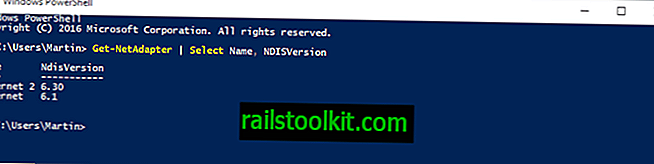
A WDDM támogatása érdekében ellenőrizze a korábban a rendszerbe mentett DxDiag diagnosztikai naplót. Keresse meg a WDDM-et a támogatási verzió megjelenítéséhez.
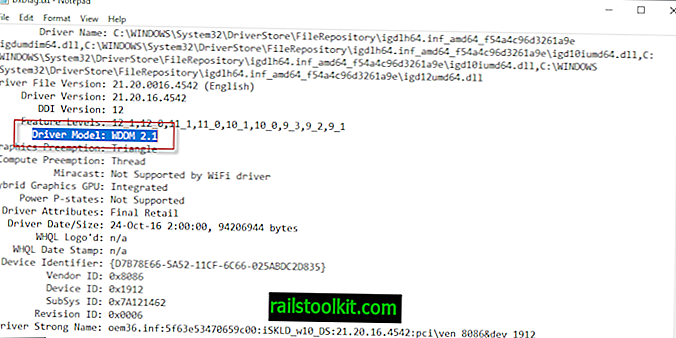
Most Ön : Használ-e Miracast vagy hasonló szolgáltatásokat?